Actualizat în mai 2024: Nu mai primiți mesaje de eroare și încetiniți sistemul dvs. cu instrumentul nostru de optimizare. Ia-l acum la acest link
- Descărcați și instalați instrumentul de reparare aici.
- Lasă-l să-ți scaneze computerul.
- Instrumentul va face atunci reparați computerul.
La fel ca multe alte jocuri, Prototype 2 a fost lansat târziu pe PC. Jocul este acum disponibil pentru jucătorii de computer, iar fanilor ar trebui să le placă deja. Cu toate acestea, este posibil ca unii utilizatori de PC să nu fi reușit să lanseze corect jocul din cauza unor bug-uri și a altor probleme tehnice, pe care le remediem în acest Ghid Bug & Fix pentru Prototype 2.

Prototype 2 este un joc video de aventură în lume deschisă lansat în 2012, dezvoltat de Radical Entertainment și publicat de Activision. Este o continuare a Prototype (2009), disponibilă pentru Microsoft Windows, Xbox etc. E. Deși jocul are o grafică și un joc destul de bune cu misiuni interesante, unii utilizatori de Windows pot avea chiar probleme la lansarea sau rularea jocului. Dacă sunteți și membru și aveți o problemă similară, consultați Acțiunea de remediere a prototipului 2 eșec la pornirea Windows.
Pot exista diverse motive pentru eșecul prototipului 2 pe computerul dvs., pe care le-am menționat mai jos.
- Configurarea computerului dvs. nu este compatibilă cu cerințele minime ale jocului.
- Unele fișiere de joc lipsesc sau sunt deteriorate.
- Driver video învechit sau versiune Windows.
- Probleme cu versiunea DirectX.
- Problema poate fi aplicațiile suprapuse sau clienții de jocuri.
- Configurați setările grafice.
- Paravanul de protecție Windows sau antivirus blochează jocul.
- Rezolvați problemele legate de conexiunea la Internet.
Verificați cerințele de sistem pentru prototipul 2.
Acestea sunt cerințele minime de sistem pentru prototipul 2:
- RAM: 2 GB
- Placă video: ATI Radeon HD 4850
- Procesor: Intel Core 2 Duo E4700
- Dimensiune fișier prototip 2: 10 GB
- Sistem de operare: Windows® XP / Vista / 7
Cerințe de sistem recomandate de Prototype 2:
- RAM: 4 GB
- Placă video: ATI Radeon HD 5850
- Prototipul procesorului 2: Intel Core 2 Quad Q8400
- Dimensiunea fișierului: necunoscută
- Sistem de operare: Windows 7
Testați automat computerul pentru a respecta cerințele de sistem Prototype 2. Asigurați-vă că puteți rula jocul pe computer folosind instrumentul nostru de detectare gratuit și ușor de utilizat sau să vă conectați manual.
Porniți jocul în modul de compatibilitate
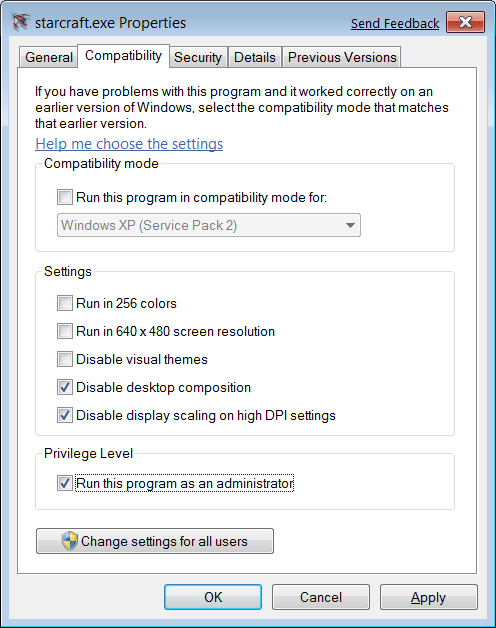
Rețineți că acest joc a fost lansat inițial cu mulți ani înainte de Windows 10. Astfel, nu a fost conceput pentru a fi utilizat cu cel mai recent sistem de operare Microsoft. Din fericire, nu este o problemă, deoarece puteți configura cu ușurință executabilul Prototype 2 pentru a funcționa ca o infrastructură veche în Windows 7.
Mulți utilizatori afectați au confirmat că această actualizare este singura care le va permite să joace joc fără să se prăbușească de fiecare dată când accesează primul ecran de descărcare.
Actualizare mai 2024:
Acum puteți preveni problemele computerului utilizând acest instrument, cum ar fi protejarea împotriva pierderii fișierelor și a malware-ului. În plus, este o modalitate excelentă de a vă optimiza computerul pentru performanțe maxime. Programul remediază cu ușurință erorile obișnuite care ar putea apărea pe sistemele Windows - nu este nevoie de ore întregi de depanare atunci când aveți soluția perfectă la îndemână:
- Pasul 1: Descărcați Instrumentul pentru repararea și optimizarea calculatorului (Windows 10, 8, 7, XP, Vista și Microsoft Gold Certified).
- Pasul 2: Faceți clic pe "Incepe scanarea"Pentru a găsi probleme de registry Windows care ar putea cauza probleme la PC.
- Pasul 3: Faceți clic pe "Repara tot"Pentru a rezolva toate problemele.
Dacă se aplică acest scenariu și încercați să redați Prototype 2 în Windows 10, urmați instrucțiunile de mai jos pentru a schimba comportamentul executabilului pentru a-l face să funcționeze în modul de compatibilitate Windows 7:
- Deschideți exploratorul și navigați la folderul în care ați instalat Prototype 2. În folderul jocului, faceți clic dreapta pe prototype2.exe și selectați „Properties” din meniul contextual.
- În meniul „Proprietăți”, faceți clic pe fila „Compatibilitate” din partea de sus a meniului vertical. Apoi bifați caseta de selectare Rulați acest program în modul de compatibilitate, apoi selectați Windows 7 din meniul derulant.
- Apoi faceți clic pe Aplicare pentru a salva modificările. Apoi reporniți jocul și vedeți dacă problema a fost rezolvată.
Dezactivați Steam Overlay

- Deschideți Steam în Windows.
- Accesați „Setări”> faceți clic pe „În joc”.
- Bifați caseta de selectare pentru a debifa „Activați suprapunerile Steam în joc”.
- Când este debifată caseta de selectare, faceți clic pe OK.
Sfat expert: Acest instrument de reparare scanează arhivele și înlocuiește fișierele corupte sau lipsă dacă niciuna dintre aceste metode nu a funcționat. Funcționează bine în majoritatea cazurilor în care problema se datorează corupției sistemului. Acest instrument vă va optimiza, de asemenea, sistemul pentru a maximiza performanța. Poate fi descărcat de Faceți clic aici

CCNA, Web Developer, Troubleshooter pentru PC
Sunt un pasionat de calculator și un profesionist IT practicant. Am experiență de ani de zile în spatele meu în programare pe calculator, depanare și reparații hardware. Mă specializează în Dezvoltarea Web și în Designul bazelor de date. De asemenea, am o certificare CCNA pentru proiectarea și depanarea rețelelor.

